Maison >Tutoriel logiciel >Logiciel >Comment activer le logiciel autocad2014 - quelles sont les touches de raccourci couramment utilisées pour le logiciel autocad2014
Comment activer le logiciel autocad2014 - quelles sont les touches de raccourci couramment utilisées pour le logiciel autocad2014
- 王林avant
- 2024-03-18 16:31:06540parcourir
L'éditeur php Banana vous apprend à activer le logiciel autocad2014 et présente les touches de raccourci couramment utilisées du logiciel autocad2014. Autocad2014 est un logiciel de conception puissant. Le processus d'activation est simple et facile à comprendre, et la maîtrise des touches de raccourci courantes peut améliorer l'efficacité du travail et vous permettre d'effectuer facilement diverses tâches de conception. Grâce aux conseils et aux techniques de cet article, vous maîtriserez mieux l'utilisation du logiciel autocad2014, améliorerez l'efficacité du travail et atteindrez les objectifs de conception.

Comment activer le logiciel autocad2014 ?
1. Double-cliquez pour exécuter le logiciel, entrez dans l'interface d'activation, sélectionnez J'accepte et cliquez sur « J'accepte »
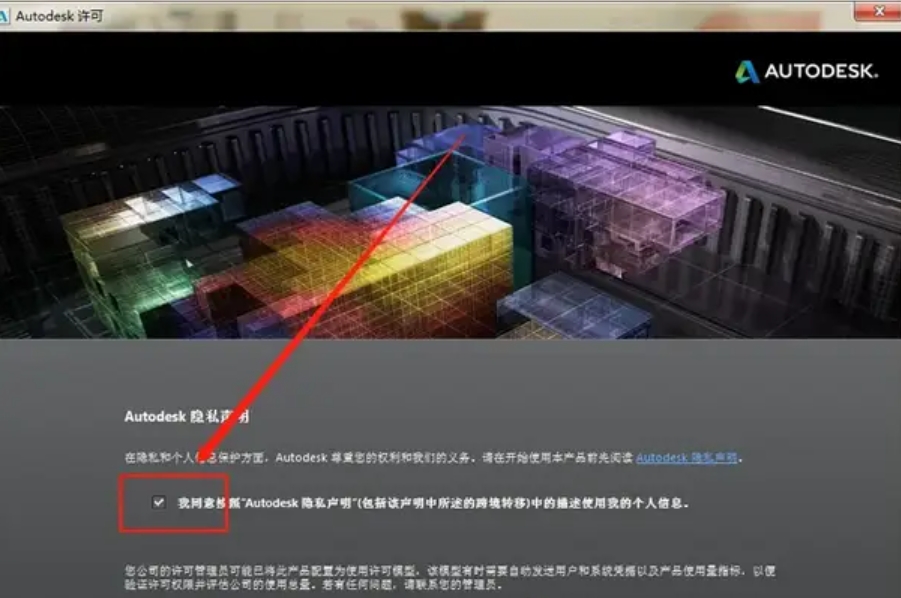
2. Cliquez sur le bouton "Activer".
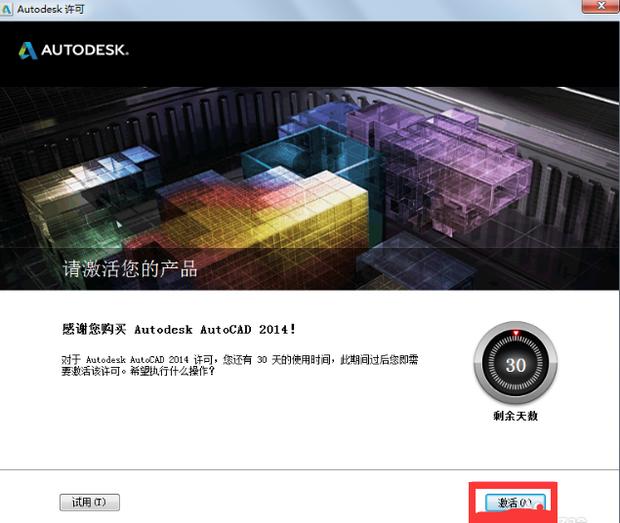
3. S'il y a une erreur avec l'agent, cliquez sur Fermer et entrez à nouveau dans l'interface d'activation.
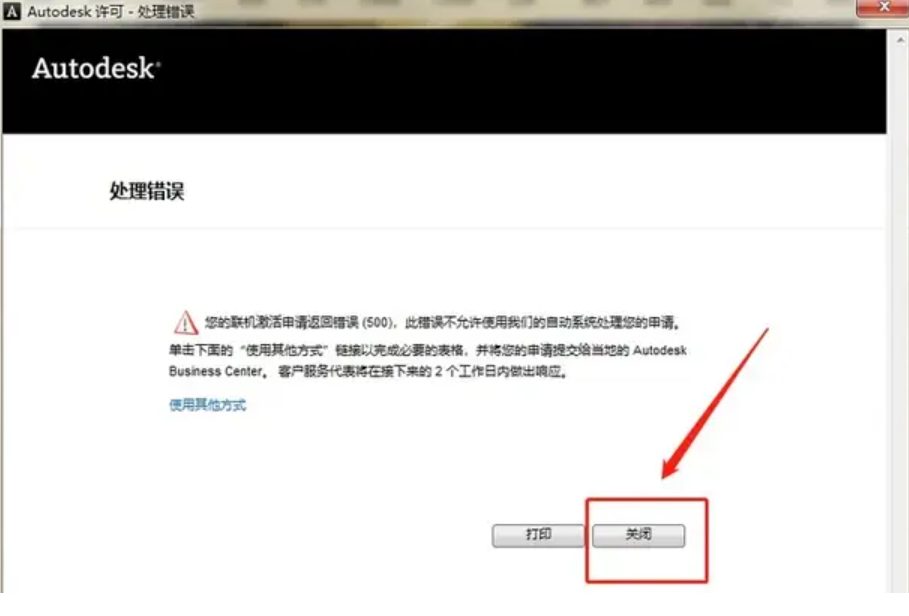
4. Ensuite, cliquez avec le bouton droit sur la machine d'enregistrement et exécutez-la en mode administrateur. Veuillez faire attention s'il s'agit d'une machine d'enregistrement 32 bits ou 64 bits.
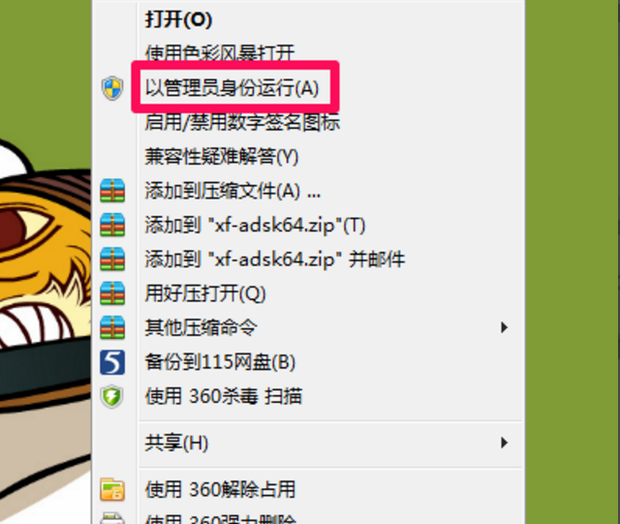
5. Après avoir ouvert la machine d'enregistrement, cliquez d'abord sur « Patch » et cliquez sur OK après l'apparition de l'invite de réussite.
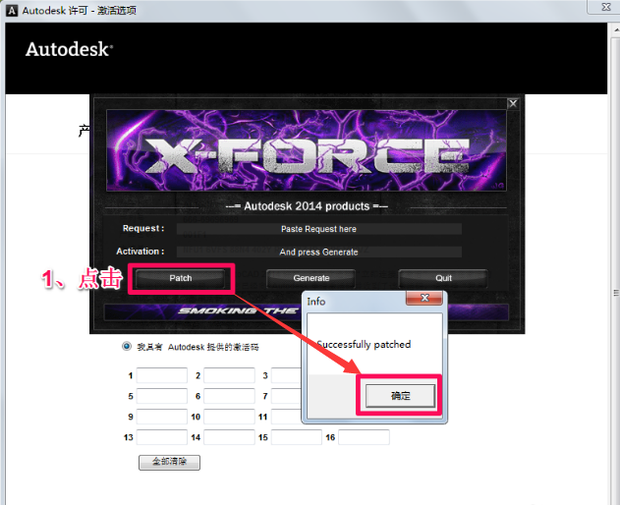
6. Collez le « Numéro de demande » dans la liste d'activation dans « Demande » et cliquez sur « Générer »
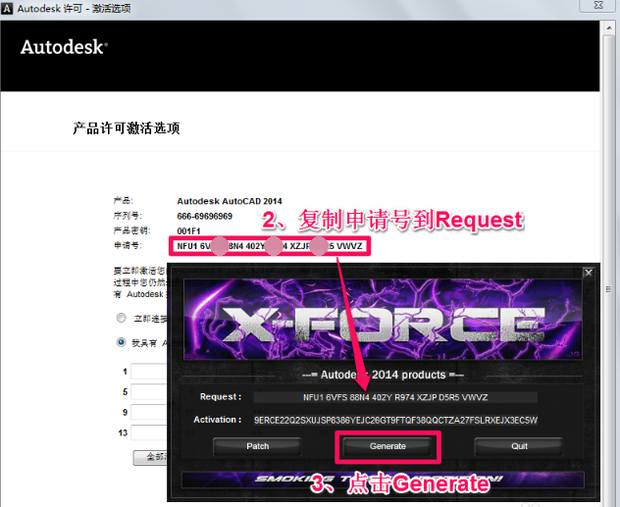
7. Copiez et collez le numéro de série dans la liste "Activation" dans le panneau d'activation
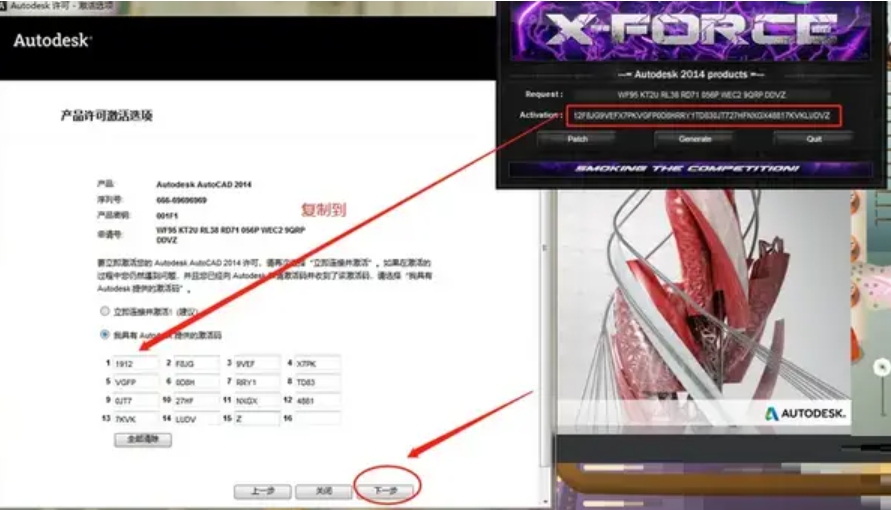
8. L'activation est réussie et vous pouvez ouvrir et découvrir AutoCAD 2014 activé en permanence.
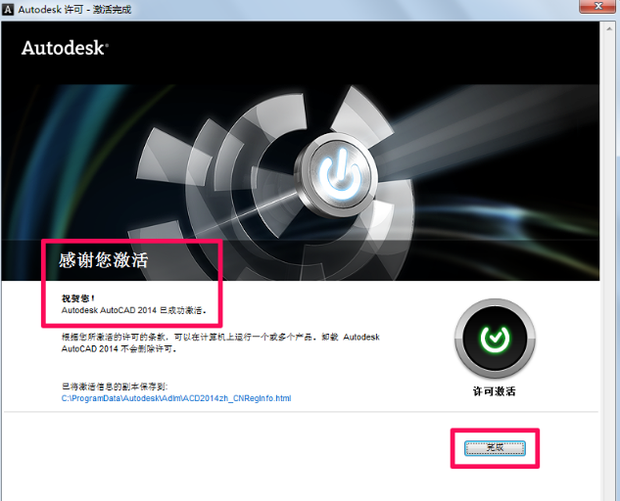
Groupe CTRL+A
Capturer CTRL+B
CTRL+C copier
Coordonnées CTRL+D
CTRL+E Plan isométrique
Accrochage aux objets CTRL+F
CTRL+G supprimer la cellule
CTRL+] CTRL+MAJ+S Enregistrer le graphique sous
CTRL+K Super
LCTRL+L Orthogonal
CTRL+M Aide
CTRL+N Nouveau
CTRL+O ouvrir
CTRL+P imprimer
CTRL+Q quitter
CTRL+S Enregistrer
CTRL+T Numériseur

CTRL+U CTRL+F10 axe polaire
CTRL+V Coller
CTRL+W Suivi d'objet
CTRL+X couper
CTRL+Z pour revenir
Propriétés de l'objet CTRL+1
CTRL+2 Centre de conception CAO
Source de données CTRL+6
CTRL+F6 change la fenêtre actuelle
CTRL+F8 pour exécuter le composant
Coordonnées CTRL+D
CTRL+E Plan isométrique
Accrochage aux objets CTRL+F
CTRL+G supprimer la cellule
CTRL+] CTRL+MAJ+S Enregistrer le graphique sous
CTRL+K Super
LCTRL+L Orthogonal
CTRL+MHaide
CTRL+N Nouveau
Ce qui précède est le contenu détaillé de. pour plus d'informations, suivez d'autres articles connexes sur le site Web de PHP en chinois!

